| 최초 작성일 : 2025-06-05 | 수정일 : 2025-06-05 | 조회수 : 354 |

M4 칩이 탑재된 맥북 프로(MacBook Pro)는 강력한 성능과 효율적인 전력 소비로 많은 사용자들의 사랑을 받고 있습니다.
특히, 프로그래밍과 데이터 과학 분야에서의 수요가 급증하고 있는 파이썬(Python) 언어는 M4 맥북 프로에서 최적의 성능을 발휘할 수 있습니다.
본 가이드는 최신 버전의 파이썬을 효율적으로 설치하는 과정을 단계별로 안내하여 사용자가 간편하게 따라할 수 있도록 돕겠습니다.
이 글에서는 파이썬의 설치 방법은 물론, 필요한 추가 패키지와 설정에 대해서도 상세히 설명할 것입니다.
초보자부터 숙련된 개발자에 이르기까지 모든 사용자가 쉽게 이해할 수 있도록 구성하였습니다.
실습을 통해 여러분의 M4 맥북 프로가 파이썬 개발 환경을 지원하게 하는 과정을 함께 진행하겠습니다.
그러므로, 본 가이드를 통해 파이썬 설치를 마친 후에는 개발 작업을 매끄럽고 효율적으로 진행하실 수 있을 것입니다.
이러한 설치 과정을 통해 얻어진 경험은 이후 개발 및 데이터 분석 업무에 큰 도움이 될 것입니다.
그러니, 이제부터 함께 M4 맥북 프로에서 파이썬의 최신 버전을 설치하여 프로그래밍의 새로운 세계로 들어가 보도록 하겠습니다.
M4 맥북프로는 애플의 최신 칩셋인 M4(M1, M2 시리즈의 후속 제품)로 구동되는 강력한 노트북이며, 파이썬을 포함한 다양한 프로그래밍 환경을 실행하기 위해 필요한 시스템 요구 사항을 잘 충족하고 있습니다. ① M4 맥북프로는 최소 16GB의 통합 메모리를 탑재하고 있어 원활한 멀티태스킹과 데이터 처리 속도를 보장합니다. ② M4 맥북프로는 최소 512GB SSD(솔리드 스테이트 드라이브)를 제공해 저장 공간 면에서도 충분하며, 큰 데이터 파일이나 다양한 라이브러리를 설치할 때 용량 부족의 염려가 없습니다. ③ M4 맥북프로는 macOS Ventura(맥OS 벤투라) 운영 체제를 지원하며, 이 운영 체제는 최신 버전의 파이썬과 원활하게 호환됩니다. 또한, M4 칩은 뛰어난 CPU 및 GPU 성능을 제공하여 머신 러닝과 데이터 분석과 같은 고성능 작업에서도 우수한 성능을 발휘합니다. 이러한 점에서 파이썬 개발자에게는 매우 매력적인 환경이 아닐 수 없습니다. ④ M4 맥북프로는 고해상도 레티나 디스플레이(Retina Display)를 탑재하고 있어 시각적 작업에 매우 유리하여, 이로 인해 코딩 혹은 데이터 시각화와 같은 작업을 하는 데 매우 적합한 환경을 제공합니다. 이런 이유로 M4 맥북프로는 파이썬 개발을 위해 필요한 모든 기본적인 시스템 요구 사항을 만족하며, 사용자는 효율적이고 편리한 개발 환경을 만날 수 있습니다.
M4 프로세서에 적합한 파이썬 버전 선택하기는 매우 중요합니다. Apple의 M4 프로세서는 ARM 아키텍처 기반의 고성능 칩으로, 파이썬의 다양한 버전이 이 환경에서 최적의 성능을 발휘할 수 있도록 선택해야 합니다. 현재 파이썬 3.10과 3.11 이상 버전은 M4 프로세서에서 원활하게 작동하며, 특히 3.11 버전에서는 성능이 크게 향상되었습니다. 검색 엔진이나 공식 문서를 통해 확인해 보시면, M4 프로세서의 특징과 파이썬의 성능 이슈에 대한 정보도 찾으실 수 있습니다. 또한, 파이썬의 특정 패키지와 라이브러리도 M4 프로세서에 최적화된 버전이 있는 경우가 많습니다. 예를 들어, NumPy나 TensorFlow 같은 데이터 과학 및 머신러닝 라이브러리들은 ARM 아키텍처를 지원하므로, 해당 라이브러리의 최신 버전을 설치하는 것이 좋습니다. 이렇게 최적화된 버전을 활용하면 M4 프로세서의 계산 능력을 최대한으로 활용할 수 있으며, 이는 데이터 처리 속도와 작업 효율성에 긍정적인 영향을 미칠 것입니다. 마지막으로, 파이썬 버전을 선택하실 때는 지원되는 운영체제와의 호환성 또한 반드시 고려해야 합니다. macOS Ventura 이상의 시스템에서는 최신 파이썬 버전이 더 나은 호환성을 제공하므로, 기본적으로 최신 버전을 설치하는 것이 바람직합니다. 이와 같은 지침을 따르면 M4 프로세서를 활용한 파이썬 환경을 보다더 효율적으로 구성하실 수 있습니다. 따라서, M4 프로세서와 최적의 파이썬 버전을 조합하여 개발 환경을 설정하는 것이 필수적입니다.
홈브류(Homebrew)는 macOS 환경에서 소프트웨어를 간편하게 설치하고 관리할 수 있도록 도와주는 패키지 관리자입니다. M4 맥북프로에서 파이썬 등의 개발 도구를 수월하게 설치하기 위해 홈브류를 설정하는 방법에 대해 자세히 설명드리겠습니다. 먼저, 터미널을 열어야 합니다. 터미널은 애플리케이션의 유틸리티 폴더에 위치하고 있으며, 이를 더 쉽게 찾기 위해 Spotlight 검색 기능을 이용하시면 좋습니다. 터미널이 열리면, 홈브류 설치 명령어를 입력해 주셔야 합니다. 다음 명령어를 복사하여 붙여넣기 한 후 엔터 키를 누르면 됩니다. ``` /bin/bash -c "$(curl -fsSL https://raw.githubusercontent.com/Homebrew/install/HEAD/install.sh)" ``` 이 명령어는 홈브류 설치 스크립트를 다운로드하고 자동으로 설치를 진행합니다. 설치 과정에서 사용자 비밀번호를 입력하라는 메시지가 뜨게 되며, 이는 Mac의 보안 기능으로 필요합니다. 비밀번호를 입력하면 설치가 계속 진행됩니다. 설치가 완료되면, 홈브류가 올바르게 설치되었는지 확인하기 위해 다음 명령어를 입력하시면 됩니다. ``` brew --version ``` 이 명령어를 입력하면 홈브류의 버전 정보가 출력되며, 이는 설치가 제대로 완료되었음을 의미합니다. 다음으로, 홈브류를 통해 파이썬을 설치하고자 하는 경우 아래의 명령어를 입력하시면 됩니다. ``` brew install python ``` 이 명령어를 통해 최신 버전의 파이썬이 설치됩니다. 설치가 완료되면, 파이썬의 설치 여부를 확인하기 위해 다음 명령어를 입력해야 합니다. ``` python3 --version ``` 이 명령어를 통해 파이썬의 버전 정보를 확인할 수 있습니다. 만약 버전 정보가 정상적으로 출력된다면, 홈브류와 파이썬 설치가 성공적으로 완료된 것입니다. 마지막으로, 홈브류를 통해 설치한 소프트웨어가 자동으로 최신 상태로 유지되도록 하려면, 정기적으로 아래의 업데이트 명령어를 입력해 주시면 좋습니다. ``` brew update ``` 이렇게하여 홈브류 설치 및 설정 방법에 대해 자세히 알아보았습니다. 이를 통해 M4 맥북프로에서 손쉽게 원하는 소프트웨어를 관리하실 수 있기를 바랍니다.
맥북 프로(MacBook Pro)에서 파이썬(Python) 환경을 설정하는 과정은 매우 중요합니다. 이 과정은 터미널(Terminal)이라는 맥OS의 기본 커맨드 라인 도구를 통해 이루어집니다. 먼저, 터미널을 실행하기 위해서는 런치패드(Launchpad)를 열고 '터미널'을 검색한 후 클릭하면 됩니다. 터미널이 열리면, 기본적으로 Bash 셸(Shell)이나 Zsh 셸을 사용하게 됩니다. 이 부분에서 환경을 설정하기 위해서는 집합적인 패키지 관리 도구인 Homebrew(홈브루)를 설치하는 것이 좋습니다. Homebrew를 설치하기 위해서는 터미널에 아래의 명령어를 입력하시면 됩니다. ``` /bin/bash -c "$(curl -fsSL https://raw.githubusercontent.com/Homebrew/install/HEAD/install.sh)" ``` 위 명령어를 입력하면 Homebrew의 설치가 시작되며, 지시에 따라 설치를 마무리할 수 있습니다. Homebrew를 완전히 설치한 후, 파이썬을 설치하기 위해서는 다음과 같은 명령어를 입력합니다. ``` brew install python ``` 이 명령어를 통해 최신 버전의 파이썬이 다운로드 및 설치됩니다. 설치가 완료되면, 파이썬이 정상적으로 설치되었는지 확인하기 위해 버전 정보를 조회하는 것이 좋습니다. 이를 위해서는 터미널에 `python3 --version` 혹은 `python --version`을 입력하면 현재 설치된 파이썬의 버전이 표시됩니다. 또한, 가상 환경(Virtual Environment) 설정은 프로젝트별로 독립된 패키지를 관리하는 데 매우 유용합니다. 가상 환경을 만들기 위해서는 먼저 `venv` 모듈을 사용하여 새로운 환경을 생성할 수 있습니다. 다음과 같은 명령어를 통해 가상 환경을 만들게 되면, 프로젝트 디렉터리 내에서 설치된 모든 패키지가 해당 가상 환경에만 적용됩니다. ``` python3 -m venv myenv ``` 이때 'myenv'는 생성하고자 하는 가상 환경의 이름입니다. 가상 환경을 활성화하기 위해서는 다음과 같은 명령어를 입력하여 실행할 수 있습니다. ``` source myenv/bin/activate ``` 가상 환경 활성화 후, 필요한 패키지를 `pip` 패키지 관리자를 통해 설치할 수 있습니다. 필요한 패키지를 설치한 후에는, 가상 환경을 종료하려면 `deactivate` 명령어를 입력하면 됩니다. 이렇게 하여 터미널을 통한 파이썬 환경 설정을 마무리하게 됩니다. 각 단계별로 꼼꼼히 확인하는 것이 중요합니다.
파이썬(Python) 개발 환경에서 다양한 프로젝트를 진행하게 되면 각각의 프로젝트에 적합한 파이썬 버전을 관리하는 것이 매우 중요합니다. 이때 유용하게 사용될 수 있는 도구가 바로 'pyenv'입니다. 'pyenv'는 여러 버전의 파이썬을 손쉽게 설치하고 관리할 수 있는 도구로, 특히 M4 맥북프로(MacBook Pro with M1/M2 chip)와 같은 최신 시스템에서 더욱 효과적으로 활용할 수 있습니다. 'pyenv'를 설치하기 위해 먼저 Homebrew를 통해 설치를 진행해야 합니다. Homebrew가 설치되어 있다면 터미널에서 `brew update` 명령어를 실행하여 최신 상태로 유지합니다. 그 다음에 `brew install pyenv` 명령어를 입력하면 'pyenv'가 설치됩니다. 설치가 완료된 후에는 이를 Shell 프로파일에 추가해야 하는데, 일반적으로 `~/.bash_profile` 또는 `~/.zshrc` 파일에 다음과 같은 내용을 추가합니다: `export PATH="$HOME/.pyenv/bin:$PATH"`와 `eval "$(pyenv init --path)"`입니다. 전문가들은 이제 'pyenv'를 이용하여 다양한 파이썬 버전을 설치하고 관리할 수 있다고 추천합니다. 예를 들어, `pyenv install 3.10.4` 명령어를 통해 특정 버전의 파이썬을 설치하면 됩니다. 설치가 완료되면 `pyenv global 3.10.4` 또는 `pyenv local 3.10.4` 명령어를 이용하여 글로벌 또는 로컬(프로젝트별) 환경에서 사용할 파이썬 버전을 설정할 수 있습니다. 이러한 방식으로 프로젝트에 따른 파이썬 버전을 자유롭게 변경할 수 있어, 버전 충돌 문제를 최소화할 수 있습니다. 추가적으로 'pyenv'는 여러 플러그인과 연동하여 더욱 편리하게 사용할 수 있는데, 예를 들어 'pyenv-virtualenv' 플러그인을 통하여 가상환경을 생성하고 관리하는 기능도 제공합니다. 이는 각 프로젝트별로 독립된 라이브러리 환경을 구축하게 도와줘, 프로젝트 간의 의존성 문제를 효과적으로 해결할 수 있습니다. 'pyenv'를 활용한 이러한 버전 관리 방식은 최신 파이썬 개발 환경을 구축하는 데 큰 도움이 될 것입니다.
파이썬(Python) 개발에 있어 가상 환경은 매우 중요한 요소입니다. 특히, `virtualenv`는 여러 프로젝트를 독립적으로 관리할 수 있게 도와주는 유용한 도구입니다. 여러 프로젝트에서 서로 다른 버전의 패키지나 라이브러리를 필요로 할 때 `virtualenv`를 사용하면 각 프로젝트가 상충하지 않고 독립적으로 동작할 수 있게 해줍니다. 먼저, `virtualenv`를 설치하기 위해선 터미널을 열고, `pip` 패키지 관리자를 사용해 간단하게 설치할 수 있습니다. 다음과 같은 명령어를 입력하면 됩니다: `pip install virtualenv`. 설치가 완료되면, 원하는 디렉토리로 이동한 뒤 가상 환경을 생성할 수 있습니다. 예를 들어, `myproject`라는 이름의 가상 환경을 만들고 싶다면, `virtualenv myproject`라고 입력하면 됩니다. 이제 `myproject`라는 폴더가 생성되었고, 그 안에 파이썬 실행 파일 및 기본 라이브러리들이 포함되어 있습니다. 이 가상 환경을 활성화하려면, `source myproject/bin/activate` 명령어를 입력하면 됩니다. 활성화되면 커맨드 프롬프트의 왼쪽에 `(myproject)`라는 텍스트가 나타납니다. 이는 현재 가상 환경이 활성화되었음을 의미합니다. 가상 환경 내에서 패키지를 설치할 때는 기존 시스템에 영향을 주지 않으므로 안심하고 필요한 패키지를 설치할 수 있습니다. 예를 들어, `pip install requests`와 같은 명령어로 `requests` 라이브러리를 설치하면, 이 패키지는 오직 해당 가상 환경에서만 사용 가능합니다. 작업이 완료되면, 가상 환경을 비활성화하는 것이 좋습니다. 이를 위해선 `deactivate`라는 명령어를 입력하면 간단하게 가상 환경에서 빠져나올 수 있습니다. `virtualenv`는 프로젝트의 의존성을 관리하는 데 있어 강력한 도구입니다. 따라서, 파이썬 개발자의 여러분에게는 꼭 필요한 도구라고 할 수 있습니다. 이를 활용하여 훨씬 더 효율적인 개발 환경을 구성하시기 바랍니다.
파이썬(Python) 패키지 관리자를 이용한 필수 패키지 설치는 파이썬 개발 환경을 최적화하는 중요한 단계입니다. 우선, 파이썬이 설치된 상태에서 패키지 관리자인 pip(파이프)를 활용하여 필요한 패키지를 손쉽게 설치할 수 있습니다. 이를 위해 터미널을 열고 간단한 명령어를 입력하면 됩니다. 예를 들어, 데이터 분석을 위한 필수 패키지 중 하나인 NumPy(넘파이)를 설치할 경우, 터미널에 `pip install numpy`라고 입력하면 됩니다. 이 명령어는 NumPy 패키지를 최신 버전으로 설치하고, 필요에 따라 의존성 패키지도 함께 설치해 줍니다. 또한, 웹 개발에 많이 사용되는 Flask(플라스크)나 Django(장고)와 같은 프레임워크도 pip를 통해 설치할 수 있습니다. Flask를 설치하고 싶다면 `pip install flask` 명령어를 입력하면 됩니다. 이러한 방식은 매우 직관적이며, 여러 패키지를 동시에 설치하고자 할 경우, `pip install numpy flask django`와 같이 공백으로 구분하여 여러 패키지를 한 번에 설치할 수도 있습니다. 패키지의 특정 버전을 설치해야 하는 경우에는 `pip install numpy==1.21.0`과 같이 버전을 명시할 수 있습니다. 설치한 패키지의 목록을 확인하고 싶으면 `pip list` 명령어를 사용하여 현재 설치된 모든 패키지와 그 버전을 확인할 수 있습니다. 만약 설치한 패키지가 더 이상 필요하지 않다면, `pip uninstall 패키지명`으로 쉽게 삭제할 수 있습니다. 마지막으로, 패키지 설치 전에는 항상 pip의 최신 버전을 유지하는 것이 좋습니다. 이를 위해 `pip install --upgrade pip` 명령어를 통해 pip을 업데이트할 수 있습니다. 이러한 과정은 파이썬 패키지를 효과적으로 관리하고, 개발 환경의 안정성을 높이는 데 큰 도움이 됩니다.
macOS에서 Xcode Command Line Tools를 설치하는 과정은 필수적인 환경 구축을 위한 첫 걸음입니다. Xcode Command Line Tools는 macOS의 개발 환경을 위한 기본적인 도구 세트를 포함하고 있으며, Git과 같은 버전 관리 시스템이나 다양한 빌드 도구를 사용하는 데 없어서는 안 될 요소입니다. 이 도구를 설치하기 위해서는 먼저 터미널을 열어야 합니다. 터미널은 애플리케이션 폴더 내의 유틸리티에 위치하고 있으며, Spotlight 검색 기능을 활용하면 쉽게 접근할 수 있습니다. 터미널이 열리면, 다음 명령어를 입력하여 설치를 시작할 수 있습니다: `xcode-select --install`. 이 명령어를 실행하면 Xcode Command Line Tools의 설치를 진행할 것인지 묻는 팝업 창이 나타납니다. 해당 창에서 '설치' 버튼을 클릭하면 다운로드 및 설치가 시작됩니다. 설치 과정은 몇 분 정도 소요되며, 인터넷 속도에 따라 다소 차이가 있을 수 있습니다. 설치가 완료되면, Xcode Command Line Tools의 사용을 위해 추가적인 설정은 필요하지 않습니다. 설치가 완료된 후, 성공적으로 설치되었는지 확인하는 것도 중요합니다. 터미널에서 `xcode-select -p` 명령어를 입력하면 현재 Xcode Command Line Tools의 설치 경로가 출력됩니다. 만약 아무런 오류 메시지가 나타나지 않는다면, Tools가 정상적으로 설치된 것입니다. 또한, Git과 같은 도구를 verify하기 위해 `git --version` 명령어를 실행하여 버전 정보를 확인할 수 있습니다. 이렇게 설치한 Xcode Command Line Tools는 이후 Python 환경을 설정하는 데 필수적인 역할을 하게 됩니다. 끝으로, Xcode Command Line Tools는 개발자에게 매우 중요한 요소이므로, 이러한 과정을 통해 설치를 완료하는 것이 필수적입니다. 이 단계가 완료된 후에는 Python 및 기타 개발 도구를 설치할 준비가 된 것입니다. 이러한 준비 과정을 통해 안정적이고 효율적인 개발 환경을 조성할 수 있으며, 앞으로의 개발 경험이 한층 더 향상될 것입니다.
파이썬(Python)은 매우 간단한 문법을 가지고 있어 초보자들도 쉽게 접근할 수 있는 프로그래밍 언어입니다. 오늘은 기본적인 파이썬 스크립트를 작성해보면서 간단한 프로그램을 만들어 보도록 하겠습니다. 먼저, 텍스트 에디터를 열어 새로운 파일을 생성하시고, 파일 이름은 'hello.py'로 지정해 주시기 바랍니다. 이 파일 안에 간단한 출력문을 작성할 것입니다. 가령, 'print("안녕하세요, 파이썬!")'이라는 코드를 입력하시면 됩니다. 이 코드는 '안녕하세요, 파이썬!'이라는 문구를 화면에 출력하는 기능을 수행합니다. 작성 후, 저장하시고 터미널(Terminal)을 열어 해당 파일이 있는 디렉토리로 이동해 주십시오. 'cd' 명령어를 사용하여 디렉토리를 전환하신 후, 'python3 hello.py'를 입력하시면 방금 작성한 스크립트가 실행되어 화면에 문구가 출력되는 것을 확인할 수 있습니다. 이처럼 기본적인 파이썬 스크립트 작성은 간단한 출력문에서 시작되어, 점차 복잡한 프로그래밍으로 발전할 수 있습니다. 또한, 조건문과 반복문을 이용하여 프로그램의 기능을 확장할 수 있습니다. 예를 들어, 'if' 조건문을 사용해 특정 조건을 만족할 때에만 어떤 작업을 수행하게 할 수 있습니다. 반복문인 'for'를 이용하면 반복적인 작업을 간단하게 처리할 수 있습니다. 이러한 기본적인 문법들을 통해 여러분은 다양한 프로그램을 만들어 나갈 수 있는 기초를 다질 수 있습니다. 마지막으로, 파이썬의 강력한 라이브러리와 모듈을 활용하여 더욱 복잡한 작업을 수행할 수 있는 기회를 가지게 됩니다. 기본적인 파이썬 스크립트를 작성하는 경험은 이후의 프로그래밍 여정에 큰 도움이 될 것입니다. 따라서 이제 여러분도 직접 파이썬을 사용하여 자신만의 스크립트를 만들어 보길 바랍니다.
파이썬 개발 환경을 설정할 때 IDE(통합 개발 환경)의 선택은 매우 중요합니다. PyCharm과 Visual Studio Code는 현대 개발자들에게 가장 인기 있는 두 가지 IDE입니다. PyCharm은 JetBrains에서 개발한 전문적인 파이썬 IDE로, 코드 작성, 디버깅, 테스트 및 배포 기능을 통합적으로 제공합니다. 이 IDE는 특히 대규모 프로젝트에서 유용하며, 코드 자동 완성 및 리팩토링 도구가 뛰어나기 때문에 팀 단위의 협업에서도 효과적입니다. 또한, Django와 Flask 같은 파이썬 웹 프레임워크와의 통합이 잘 되어 있어 웹 개발에 강점을 가집니다. 반면 Visual Studio Code(이하 VS Code)는 Microsoft에서 개발한 경량화된 코드 편집기로, 다양한 언어를 지원하며 사용자가 원하는 기능을 쉽게 추가할 수 있는 확장성이 큰 IDE입니다. 커스터마이징이 용이하여 파이썬 개발을 위한 확장 프로그램도 다양하게 지원합니다. VS Code는 UI가 직관적이며, 자동 완성 기능과 Git 통합도 우수하여 작은 프로젝트나 프리랜서 개발자에게 적합합니다. 특히, 무료로 제공된다는 점에서 많은 사용자들에게 매력적입니다. 두 IDE 모두 파이썬 개발에 필요한 기능을 충족하지만, 상황에 따라 각기 다른 장점을 가집니다. 만약 여러분이 대규모 프로젝트나 팀 협업을 고민하고 있다면 PyCharm을 추천합니다. 반면에 간단한 코드 작업이나 개인 프로젝트를 사용하고자 한다면 VS Code가 더 나은 선택일 것입니다. 여러분의 필요와 작업 스타일에 따라 적절한 IDE를 선택하여 보다 효율적인 개발 환경을 조성하시기를 바랍니다. IDE 선택은 개발자의 생산성에 큰 영향을 미치는 요소이므로 신중하게 결정하는 것이 중요합니다.
M4 맥북프로에서 파이썬 최신 버전을 설치하는 과정에 대해 지금까지 알아본 내용을 정리하겠습니다.
먼저, 파이썬은 다양한 플랫폼에서 폭넓은 활용이 가능한 프로그래밍 언어로, 특히 데이터 과학, 웹 개발, 자동화 스크립트 작성 등 많은 분야에서 사용됩니다.
M4 맥북프로에서는 성능이 뛰어나며, 애플의 자체 설계 M1 및 M2 칩에 비해 더욱 개선된 성능을 제공합니다.
따라서, 최신 버전의 파이썬을 원활하게 설치하고 활용할 수 있는 환경이 조성되어 있습니다.
설치 과정에서 설명한 방법들은 사용자가 친숙한 터미널(Terminal) 명령어를 통해 쉽고 직관적으로 진행할 수 있도록 구성되었습니다.
예를 들어, Homebrew를 이용한 패키지 관리 방법을 통해 필요한 의존성 라이브러리를 간편하게 설치할 수 있었습니다.
또한, 가상 환경을 구축하여 여러 프로젝트를 관리하는 방법도 설명하였습니다.
이렇게 함으로써, 다양한 버전의 파이썬을 필요에 따라 선택하여 사용할 수 있는 유연성을 제공했습니다.
이 가이드를 통해 M4 맥북프로에서 파이썬을 특별한 어려움 없이 설치하고 활용할 수 있다는 점을 강조하고 싶습니다.
사용자 각자의 상황에 맞춘 설치 및 설정 방법을 충분히 이해하고 응용해 보시면 좋겠습니다.
마지막으로, 파이썬 커뮤니티는 매우 활발하며, 다양한 자료와 도움을 제공하는 리소스가 많습니다.
이를 통해 지속적으로 학습하고 성장해 나가는 기회를 가지시길 바랍니다.
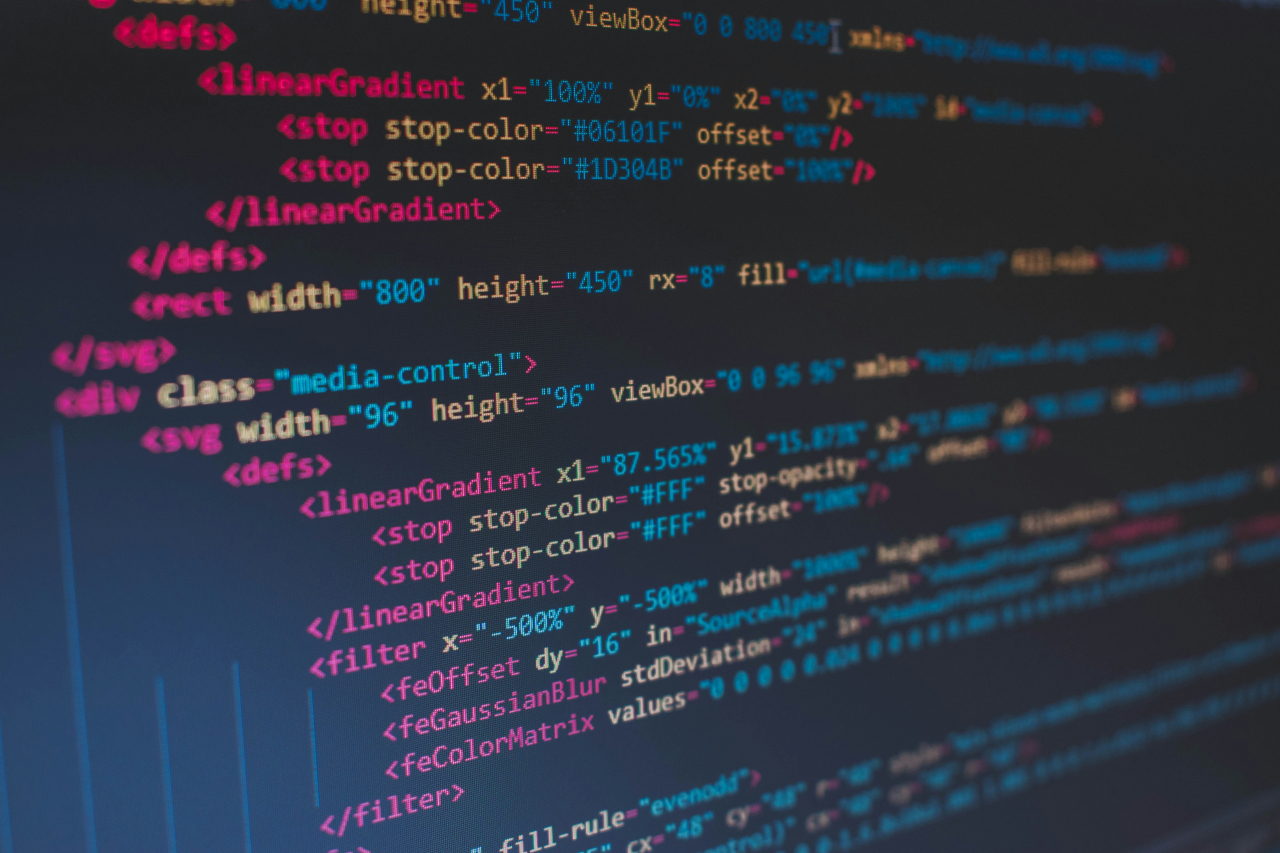


![[프롤로그] macOS 로 웹서버 운영하기 #1](https://cdn.xserver.kr/2210/20221019-204233-0011-e0b43d7adf04f77c81d846f9d8eee988.41)







![[PHP] 30분뒤 자동으로 로그아웃하는 코드 - Session](../_imgs/photo/bbs_image_0346.jpg)
![[PHP] mb_substr 로 한글 문자열을 깨지지 않고 안전하게 분리하기](../_gallery/mblog/my_photo/mblog_image_0001.jpg)
![[mySQL] 특정 레코드가 몇 번째인지 알아내는 방법](../_imgs/photo/bbs_image_0337.jpg)